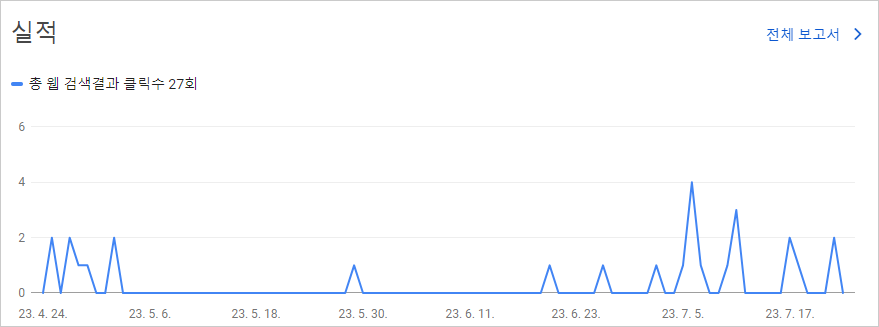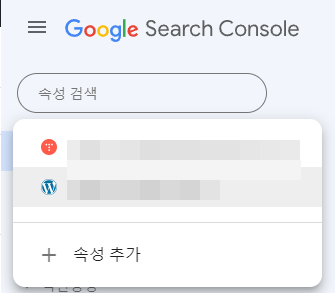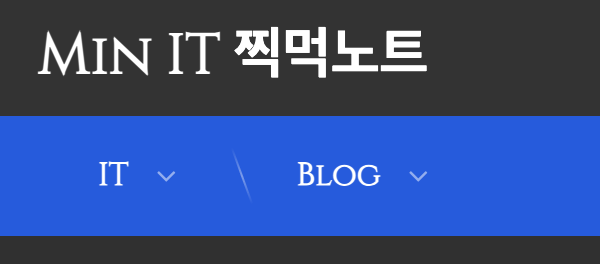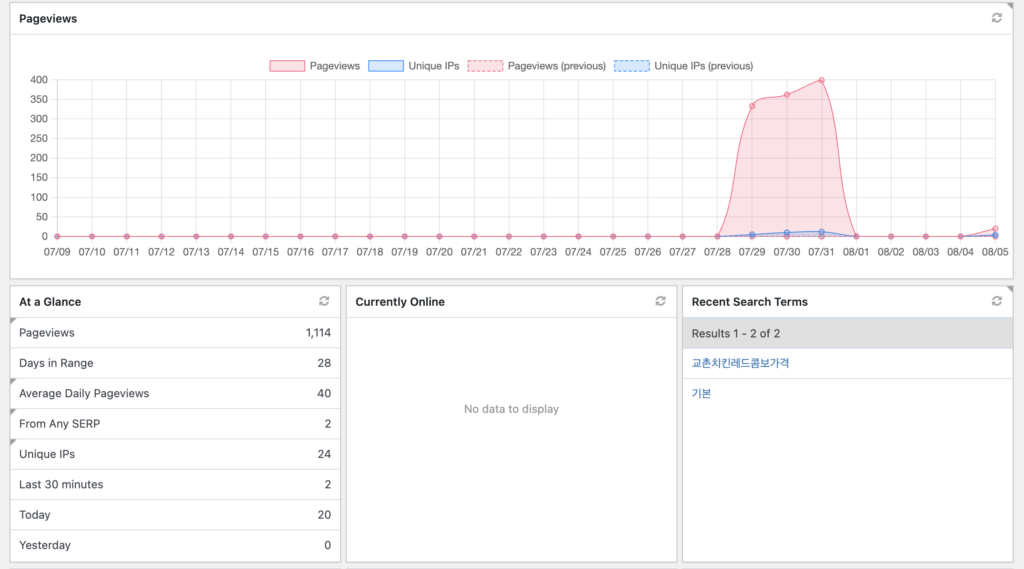콘텐츠
워드프레스 미디어 라이브러리
워드프레스는 첨부된 미디어(이미지, 동영상 등)이 미디어 라이브러리에 업로드 되어 재활용 할 수 있다. 문제는, 대부분 포스트 에선 새 이미지를 추가하게 되면서 용량 부족에 시달리게 된다.

카페 24 웹하드 용량
특히, 내가 현재 사용 중인 카페 24 에서는 DB 관련 용량은 무제한 이지만, 이미지와 플러그인 같은 경우 웹 하드 용량이라 하여 요금제에 따라 500MB ~ 1GB 등, 요즘 같은 시대에 그리 넉넉하지 않게 제공 된다.

카페 24 외에도 여러 클라우드, 웹 호스팅 업체 들을 확인해 봤는데 무제한 용량을 제공하는 경우가 그리 많지 않았다.
포스트에 이미지를 압축, 최소한 첨부 등으로 최대한 버틸 수 있으나, 자유롭게 이미지를 첨부하기 위해 여러 방법을 찾아 사용 중에 있는데 이에 대해 공유한다.
워드프레스 이미지 블록 URL에서 삽입
이 방법의 가장 큰 기본 원리는 워드프레스의 이미지 블록이 URL에서 삽입을 통해 외부 이미지를 첨부 할 수 있다는 것이다.
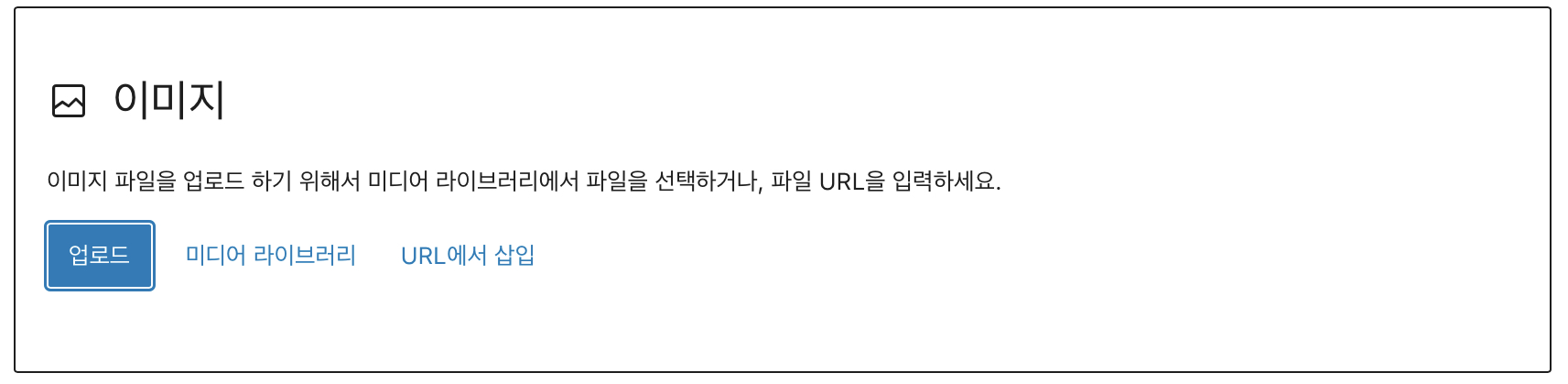
즉, 외부의 무제한으로 이미지를 첨부 할 수 있는 서비스를 이용해서 그곳에 이미지를 올리고 URL 을 복사해 이용하면 된다.
이 방법 사용 시 주의 사항
해당 방법은 외부 서비스 에서 이미지를 가져오기 때문에 외부 서비스의 문제가 생기거나, 단순히 느려서 블로그의 로딩 속도에 악영향을 줄 수 있다. 이를 방지 하기 위해 지연 로딩 을 적용하는 등의 주의가 필요하다.
기존에 작성 했던 이미지 첨부 방법
이전에 워드프레스에 이미지 용량 무제한으로 추가 하기 로 이와 관련된 글을 작성한 적이 있다. 방법은 크게 두가지로 구글 포토와 티스토리 블로그를 이용하는 방법 이였다.
구글 포토 이용하기
사용법은 간단하다. 구글 포토에 이미지를 첨부, URL 을 복사해 이미지 블록에 추가하면 된다.
단, 구글 포토 이용 방식은 글의 제목과 같이 ‘무제한’ 이 아니며, 자신의 구글 스토리지 저장 용량을 사용해야 된다는 단점이 있다.
한 가지 더 단점이 있는데, 이미지의 URL 이 이미지의 확장자로 끝나는 형태의 URL 이 아니 여서 image 관련 플러그인 에서 인식하지 못한다.

티스토리 블로그 이용하기
이 방법은 내가 애용하며 지금 대부분의 포스트가 이 방법을 통해 이미지를 첨부하고 있다.
이 방법도 너무 간단한데 티스토리 블로그를 만들어 게시글에 이미지를 첨부하고 비공개 상태에서 이미지 URL 을 복사해 사용하면 된다.
이 방법은 네이버 블로그, 구글 블로그를 활용해도 된다.
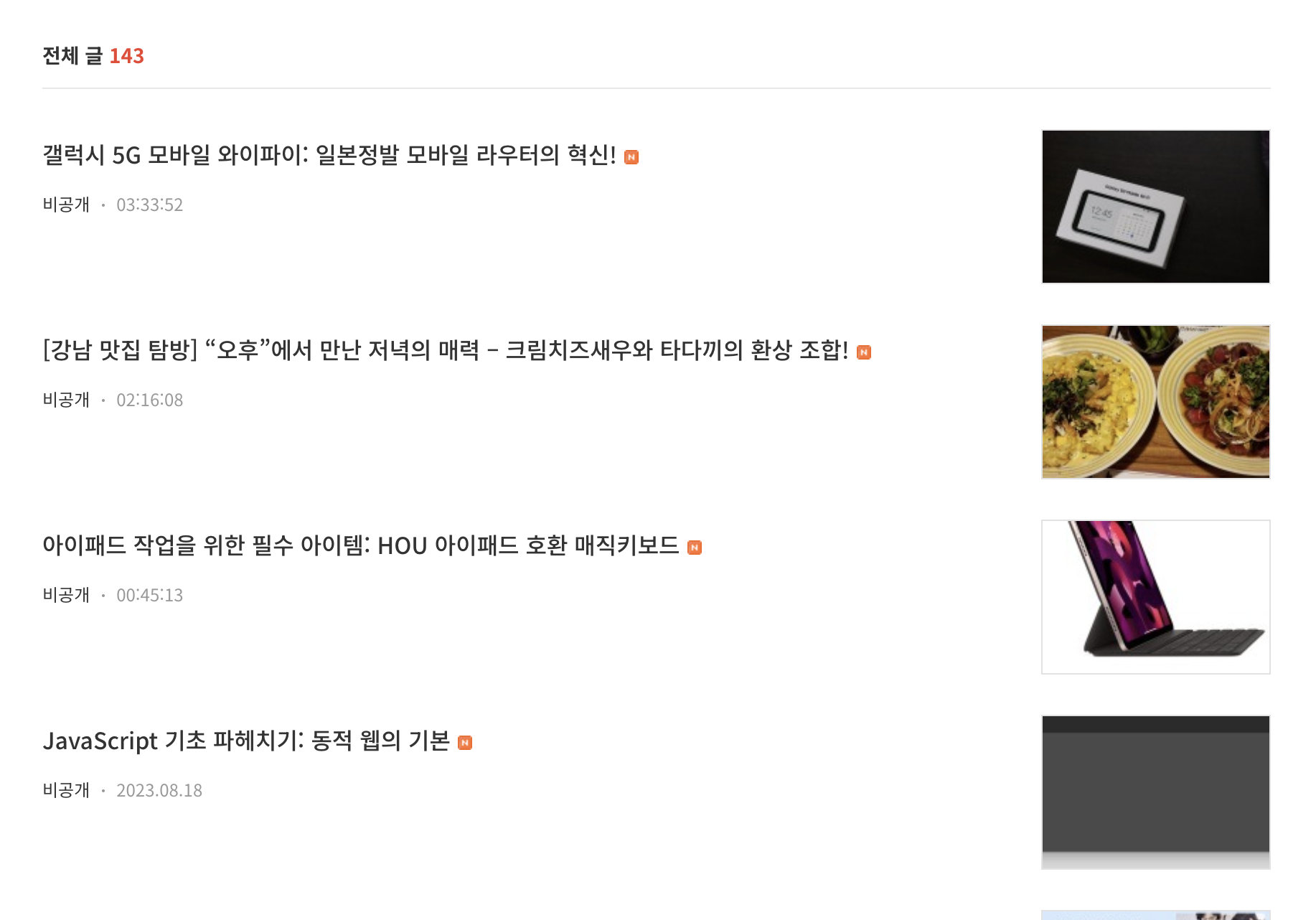
웹 이미지 호스팅
이전 글이 이미 있음 에도 이 글이 작성하게 된 계기 인데, CDN 등을 알아보다 이미지를 올리고 이를 무료로 사용할 수 있는 웹 호스팅 업체가 많았다.
웹 호스팅 이란, 자신들의 리소스를 빌려 주고 여러 웹 서비스를 대신 운영해주는 서비스 중 하나다.
예를 들어 웹 사이트를 제작 할 시 이를 서버에 올리고 운용하고 관리해줘야 하는데 서버를 빌려주고 필요에 따라 운영까지 대신 해주는 것이다.
지금 내 워드프레스도 카페 24란 호스팅 업체에서 동작 중인 블로그다.
그 중 이미지 호스팅 업체는 말 그대로 이미지를 업로드해 관리할 수 있도록 공간을 제공하는 서비스다.
어쨌든, 무료나 일정한 대가를 받고 이미지를 업로드 하고 이를 이용할 수 있게 해주는 서비스라 생각하면 되고 Google Photos 도 이런 유형의 서비스다.
무료 이미지 호스팅 서비스:
이미지 호스팅을 무료로 제공하는 다양한 서비스들이 존재해 한번 정리해 보았다.
- Imgur: 레딧에서 이미지 호스팅을 위한 서비스로 시작되어 많은 유저가 사용 중에 있지만, 타 사이트로의 대리 호스팅 으로 사용하는 것은 약관 위배로 내가 지금 말한 방식으로 사용하면 안되는 모양이다.
- Flickr: 캐나다에서 제공한 이미지 공유 서비스로 무료 회원에겐 1TB 공간, 사진 1000장이란 제한이 있다.
- Google Photos: 위에서 언급한 것과 같이 이미지를 업로드 하고 사용할 수 있지만, 무료 저장 공간에 제한이 있다.
- ImgBB: 무료 회원 기준 32mb 크기의 이미지 업로드 가능 제한이 있지만, 전체 용량이나 파일 크기 제한은 찾을 수 없었다.
위의 내용들을 고려 했을 때 나는 ImgBB 를 통해 이미지를 업로드 하고 블로그에 이미지를 첨부 하고 있다.
ImgBB 를 이용해 워드프레스 이미지 추가하기 – ⭐
ImgBB 에서 워드프레스 이미지를 추가 하려면 로그인이 필요해 회원가입을 해야 한다. 이는 로그인을 해야 지만 파일이 삭제 되지 않고 저장을 계속 유지할 수 있으며, 다이렉트 링크를 제공 받을 수 있기 때문이다.
회원가입을 했으면 이미지를 사이트 내로 드래그 하면 편리하게 업로드가 가능하다.

업로드를 시도하면 자동 이미지 삭제 관련 설정이 보인다.
설정을 통해 이미지가 계속 유지되지 않고 자동으로 삭제 되도록 할 수 있다. 우리는 블로그에 첨부할 이미지를 업로드 하는 것이니까 자동 삭제를 하지 않음을 선택 후 업로드를 하면 된다.
이 옵션이 보이지 않으면 로그인 여부를 확인 한다.

첨부를 완료 하면 다양한 형태로 링크를 제공한다. 이 중 다이렉트 링크를 선택하고 이용하면 된다.
만약, 여기서 다이렉트 링크 옵션이 보이지 않는다면 로그인이 정상적으로 이루어 졌는지 확인한다.